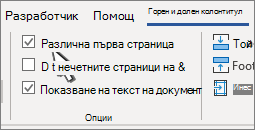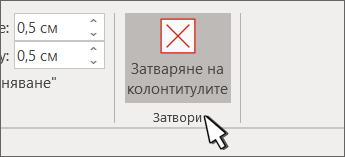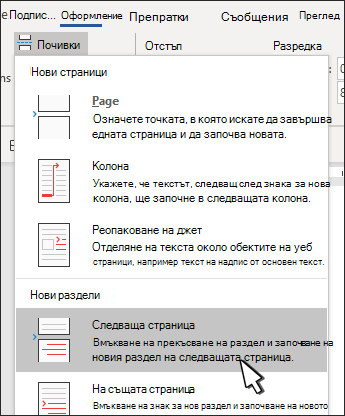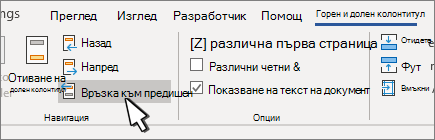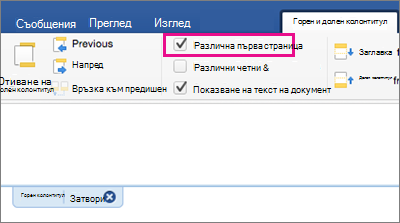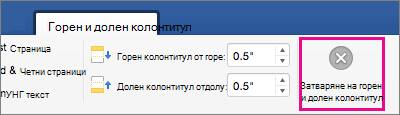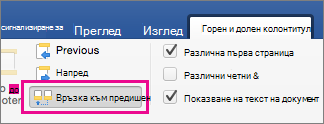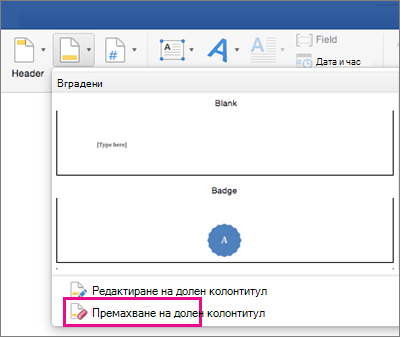Промяна или изтриване на горен или долен колонтитул от първата страница
-
Щракнете двукратно върху областта на горния или долния колонтитул на първата страница.
-
Отметнете Различна първа страница, за да видите дали е избрана. Ако не:
-
Избор на Задаване на различна първа страница.
-
Съдържанието на горния или долния колонтитул на първата страница се премахва.
Забележка: Различна първа страница е превключвател, така че се уверете, че го включвате.
-
-
Добавете новото си съдържание в горния или долния колонтитул.
-
Изберете Затваряне на колонтитулите или натиснете ESC, за да излезете.
Промяна или изтриване на горен или долен колонтитул от друга отделна страница
За да изтриете или промените горните и долните колонтитули на отделни страници в документ, започнете с вмъкване на знак за нов раздел.
Важно: Знаците за нов раздел са различни от знаците за нова страница. Ако вече имате знак за нова страница преди страницата, където искате да промените горния или долния колонтитул, премахнете знак за нова страница и го заместете със знак за нов раздел, както е показано по-долу.
-
Щракнете върху или докоснете мястото, от което искате да започнете нова страница без горния или долния колонтитул.
-
Отидете на Оформление > Прекъсвания > Следваща страница , за да създадете знак за нов раздел.
-
Щракнете двукратно върху областта на горния или долния колонтитул, за да отворите раздела Горен & долен колонтитул .
-
Изберете Свържи с предишния , за да изключите връзката между разделите.
-
Изберете Горен колонтитул или Долен колонтитул и направете едно от следните неща:
-
Изберете Премахни горния колонтитул или Премахни долния колонтитул .
-
Добавяне или промяна на съдържанието в горния или долния колонтитул.
(Ще трябва да повторите стъпки от 3 до 5, ако искате да изтриете или промените горния и долния колонтитул.)
-
-
За да се върнете към основния текст на документа, изберете Затваряне на колонтитулите или натиснете ESC.
Промяна или изтриване на горен или долен колонтитул от първата страница
-
Щракнете двукратно върху областта на горния или долния колонтитул (близо до горния или долния край на страницата), за да отворите раздела Горен & долен колонтитул .
-
Отметнете Различна първа страница, за да видите дали е избрана. Ако не:
-
Избор на Задаване на различна първа страница.
-
Съдържанието на горния или долния колонтитул на първата страница се премахва.
-
-
Въведете ново съдържание в горния или долния колонтитул.
-
За да се върнете към основния текст на документа, изберете Затваряне на колонтитулите или натиснете ESC.
Промяна на горен или долен колонтитул на друга отделна страница
За да промените горните и долните колонтитули от отделни страници в документ, започнете с вмъкване на знак за нов раздел.
Важно: Знаците за нов раздел са различни от знаците за нова страница. Ако вече имате знак за нова страница преди страницата, където искате да промените горния или долния колонтитул, премахнете знак за нова страница и го заместете със знак за нов раздел, както е показано по-долу.
-
Щракнете върху или докоснете мястото, от което искате да започнете нова страница без горния или долния колонтитул.
-
Отидете на Оформление > Прекъсвания > Следваща страница , за да създадете знак за нов раздел.
-
Щракнете двукратно върху областта на горния или долния колонтитул (близо до горния или долния край на страницата), за да отворите раздела Горен & долен колонтитул .
-
Изберете Свържи с предишния , за да изключите връзката между разделите.
-
Изберете Горен колонтитул или Долен колонтитул и направете едно от следните неща:
-
Изберете Премахване на горен колонтитул или Премахване на долен колонтитул близо до долната част на менюто.
-
Редактиране или промяна на колонтитулите.
(Ще трябва да повторите стъпки от 2 до 5, ако искате да промените както горния, така и долния колонтитул.)
-
-
За да се върнете към основния текст на документа, изберете Затваряне на колонтитулите или натиснете ESC.
Горният и/или долният колонтитул се променя от първата страница след края на раздел.